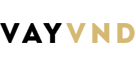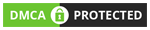Trong thời đại công nghệ hiện nay, việc sở hữu một chiếc iPhone đã trở thành một phần không thể thiếu trong cuộc sống của chúng ta. Tuy nhiên, không phải lúc nào bạn cũng có đủ điều kiện để mua một chiếc iPhone mới. Thay vào đó, việc mua một chiếc iPhone cũ đã qua sử dụng là một lựa chọn phổ biến, nhưng bạn phải biết cách kiểm tra để đảm bảo rằng bạn không mua phải sản phẩm có vấn đề. Dưới đây là một số cách kiểm tra iPhone cũ đã sử dụng bao lâu mà bạn có thể áp dụng.
1. Kiểm tra thông tin trong Cài đặt
Một trong những cách đơn giản nhất để kiểm tra tuổi của iPhone là thông qua phần Cài đặt trên thiết bị. Bạn chỉ cần mở ứng dụng Cài đặt, sau đó chọn "Thông tin" và "Thông tin thiết bị". Tại đây, bạn sẽ thấy thông tin về Model, Serial, và IMEI của thiết bị. Bạn có thể sử dụng số Serial để kiểm tra ngày sản xuất của iPhone trên các trang web chuyên về Apple hoặc qua dịch vụ hỗ trợ của Apple.
2. Sử dụng iTunes để kiểm tra
Nếu bạn muốn kiểm tra thông tin về tuổi của iPhone một cách chi tiết hơn, bạn có thể sử dụng iTunes trên máy tính. Kết nối iPhone với máy tính, sau đó mở iTunes và chọn thiết bị của bạn. Trong phần Tổng quan, bạn sẽ thấy thông tin về Model, Serial, và IMEI cũng như phiên bản phần mềm hiện tại của thiết bị. Thông qua số Serial, bạn cũng có thể kiểm tra thông tin về ngày sản xuất của iPhone.
3. Kiểm tra thông qua ứng dụng của Apple
Apple cung cấp ứng dụng chính thức có tên là "Apple Support" giúp bạn kiểm tra thông tin về thiết bị của mình. Sau khi cài đặt ứng dụng này, bạn chỉ cần mở lên và nhập thông tin của iPhone, bao gồm Serial và IMEI. Ứng dụng sẽ cung cấp cho bạn thông tin chi tiết về tuổi của thiết bị, bảo hành còn lại, và các thông tin khác liên quan.
4. Kiểm tra qua dịch vụ của nhà mạng
Nếu iPhone bạn đang xem xét mua đã kích hoạt trên một mạng di động cụ thể, bạn có thể liên hệ với nhà mạng đó để kiểm tra tuổi của thiết bị. Bằng cách này, bạn có thể biết được khi nào iPhone đã được kích hoạt lần đầu tiên trên mạng, từ đó đánh giá được tuổi của thiết bị.
5. Kiểm tra qua trạng thái bảo hành
Nếu iPhone bạn đang xem xét mua vẫn còn thời gian bảo hành, bạn có thể kiểm tra thông qua trang web hỗ trợ của Apple bằng cách nhập số Serial của thiết bị. Điều này sẽ cho bạn biết được ngày mua và thời hạn bảo hành còn lại của iPhone.
6. Kiểm tra qua trạng thái pin
Một cách khác để đánh giá tuổi của iPhone là kiểm tra trạng thái pin. Nếu pin của iPhone đã qua nhiều chu kỳ sạc, điều này có thể cho thấy thiết bị đã được sử dụng một thời gian dài. Bạn có thể kiểm tra trạng thái pin thông qua phần Cài đặt của thiết bị, trong mục Pin.
Như vậy, đây là một số cách bạn có thể áp dụng để kiểm tra tuổi của iPhone cũ mà bạn đang xem xét mua. Việc này sẽ giúp bạn đảm bảo rằng bạn không mua phải sản phẩm đã qua sử dụng quá nhiều hoặc có vấn đề. Hãy nhớ thực hiện các bước kiểm tra này một cách cẩn thận để có được một chiếc iPhone chất lượng nhất.
Đăng ký nhiều nơi để tỷ lệ xét duyệt cao
Điều kiện để vay tiền online bằng CMND/CCCD

4.8/5 (11 votes)